Използваме Yandex.Maps
Yandex.Maps са огромен информационен източник, направен както в схематична форма, така и под формата на изображения от сателит. Освен търсенето на конкретен адрес и полагане на маршрут, има възможност да се движите по улиците от първия човек, да измервате разстоянията, да изграждате собствен трафик и много други.
съдържание
Използваме Yandex.Maps
За да научите повече за характеристиките на Yandex.Maps, прочетете следните инструкции. За да отидете на услугата на главната страница на Yandex, кликнете върху линията "Карти" до линията за търсене или отидете директно до връзката по-долу.

Потърсете адрес или организация
За да намерите интересна точка в горния ляв ъгъл, въведете нейното име или адрес в съответното поле, след което кликнете върху иконата на лупа.

След като въведете името на населено място или конкретен адрес, ще се отвори местоположението на този обект на картата. Ако посочите например магазин, ще се появят точките на тези места, където е налице. Вляво ще видите панел с подробна информация, включително снимки, коментари на посетители и адреси във всички градове, където се намира.
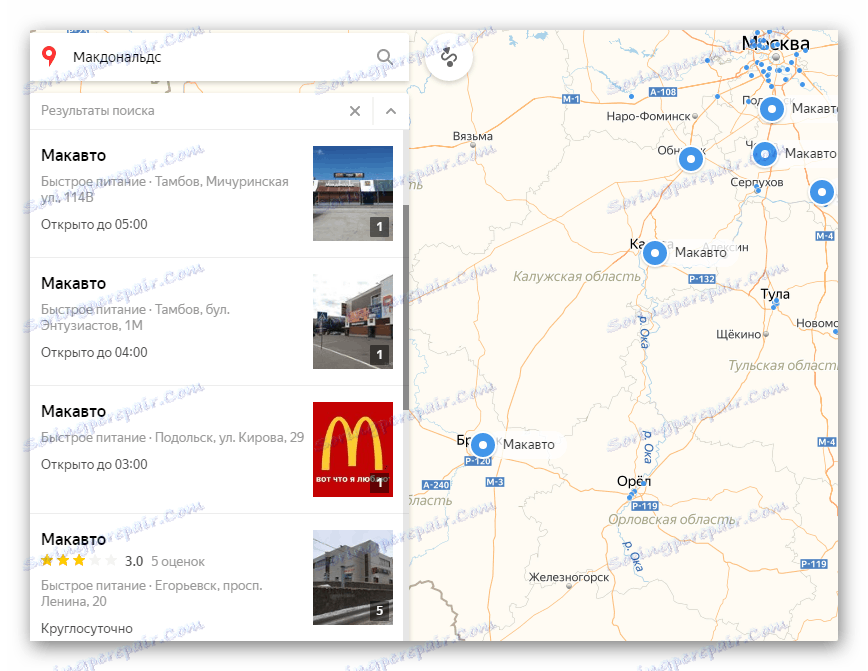
Така че, използвайки търсенето, можете не само да намерите конкретен адрес или място на картата, но и да намерите подробна информация за тях.
Планиране на маршрута
За да определите движението от едно място на друго, използвайте иконата до търсенето на адрес или място.
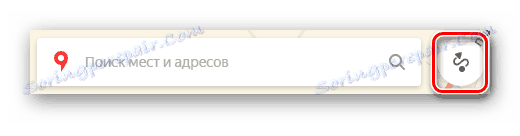
Под лентата за търсене ще се покаже менюто за изграждане на маршрута, където първо изберете как ще се движите - с кола, градски транспорт, такси или пеша. След това в ред А посочете адреса или мястото, откъдето започвате да се движите, в ред B - крайната точка. Също така, за да не въвеждате адресите ръчно, можете да маркирате картата с курсора на мишката. Бутонът "Добавяне на точка" ще ви позволи да маркирате допълнителни местоположения, където трябва да спрете, докато се движите.
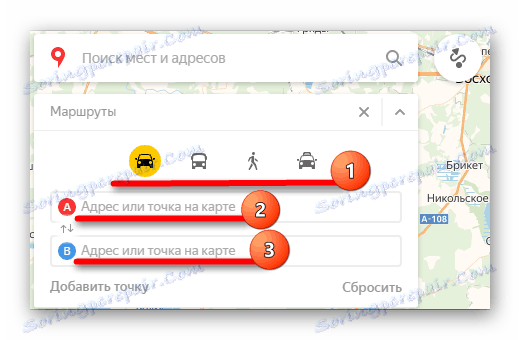
След като маршрутът бъде положен, на екрана ще се появи информационна табела с данни за времето на придвижване до местоназначението на избрания транспорт.
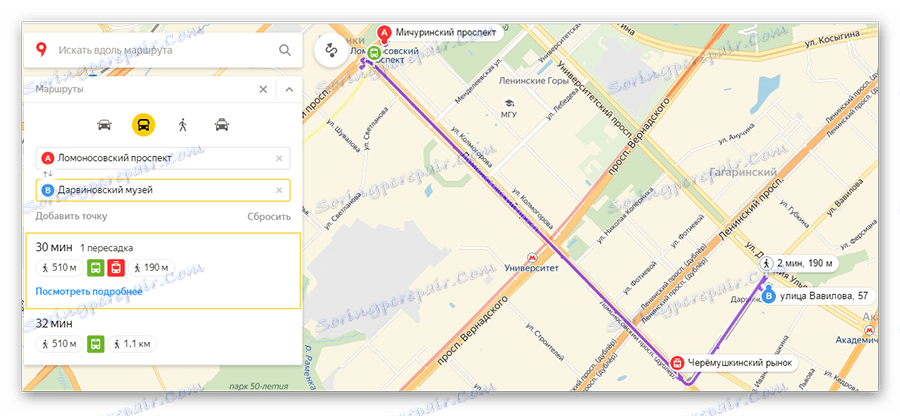
Нека преминем към следващата точка на използване на карти, които трябва да се вземат предвид при изграждането на маршрут.
Задръствания
Ако трябва да се запознаете със ситуацията по пътищата, кликнете върху иконата под формата на светофар.

След това пътните схеми са боядисани с многоцветни линии, които показват степента на задръстване. Също така в този режим ще бъдат отбелязани местата, където е настъпило произшествието или са извършени пътни работи. Вляво под търсенето ще се появи знак, в който ще видите насищането на задръстванията в точки според Yandex и тяхната прогноза за няколко часа напред.
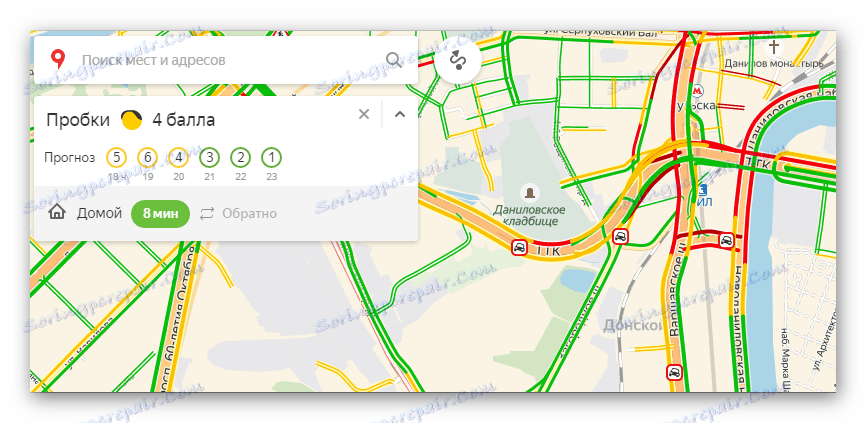
За да изключите режима, кликнете върху иконата на светофара отново.
Улични панорами и снимки
Тази функция ви позволява да присъствате по улиците на градовете, където кола се движи от Yandex и направи панорамно проучване.
- Кликнете върху малката икона в лентата с инструменти в горния десен ъгъл, за да отидете в този режим.
- След това всички пътища, на които е извършено проучването, ще бъдат покрити със синьо.
- Кликнете върху мястото, където искате да бъдете, и вместо картата се появява панорама. За да се движите по пътищата, преместете белия кръг с курсора и кликнете с левия бутон на мишката, за да се движите, или кликнете върху стрелките в долната част на снимката. От горе, ако е необходимо, можете да изберете годината на снимане. За да излезете от панорамата в горния десен ъгъл, има бутон под формата на кръст.
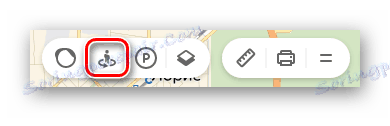
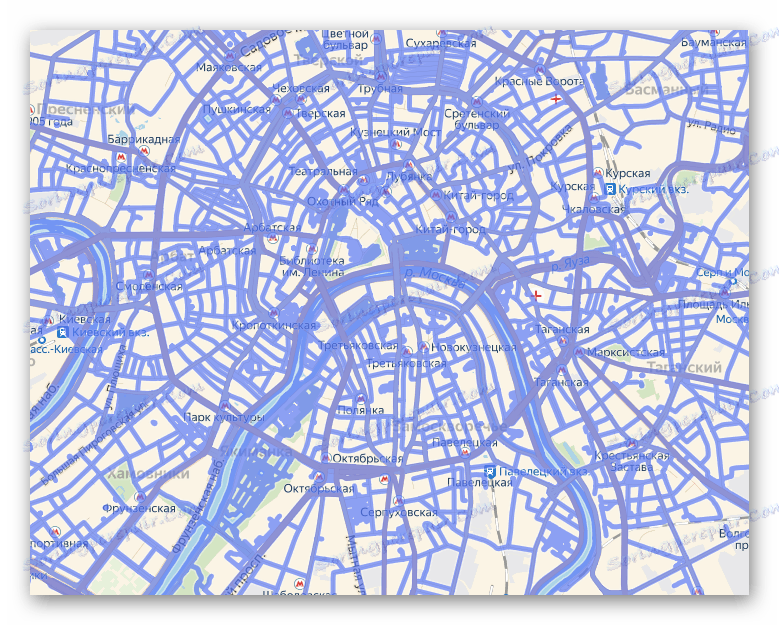
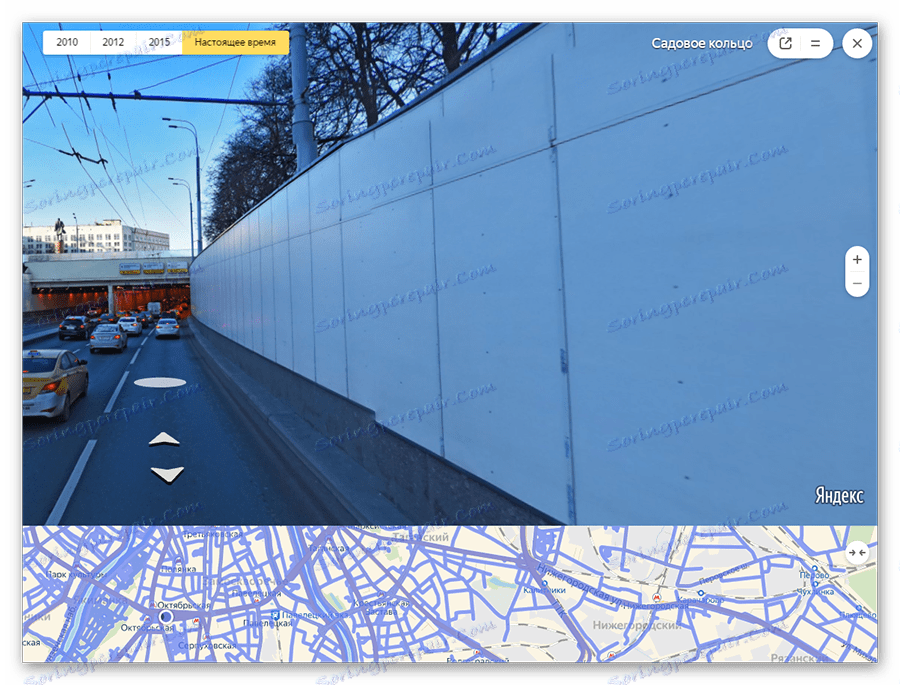
Връщането към първоначалното състояние се извършва чрез многократно натискане на бутона с иконата под формата на малко мъж.
паркинг
В този раздел ще бъдат откроени всички паркинги на града, както безплатно, така и с фиксирана цена за паркиране. За да видите местоположението им, кликнете върху знака под формата на буквата "P" в кръга.
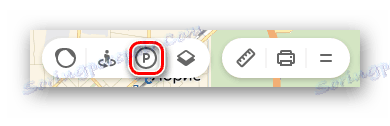
Ще се покажат всички места на картата, където е позволено паркирането с посочените цени. Червеният цвят показва участъци от пътища, където паркирането е забранено.
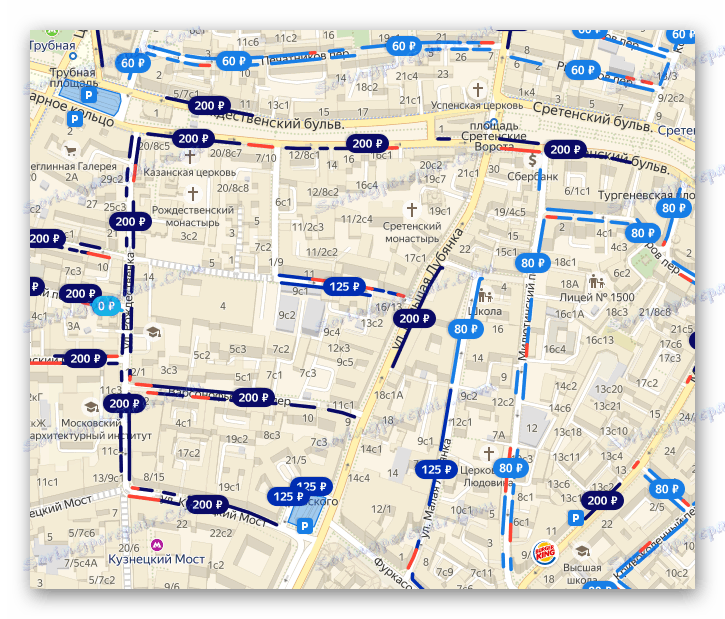
Второ натискане на табелката за паркиране затваря този режим.
Слоеве на карти
Можете да зададете един от три режима за показване на карти: схема, сателит и техните хибриди. За това има съответстващ бутон за превключване на лентата с инструменти.
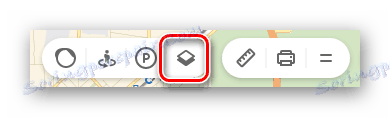
Няма настройки тук, просто изберете най-подходящия изглед за вас.
владетел
С тази функция можете да измервате разстоянието от едно място на друго. Иконата на владетеля се намира в допълнителното меню в горния десен ъгъл.
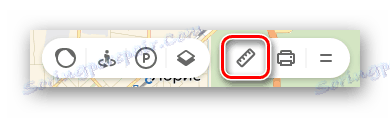
За да направите измерване, достатъчно е да кликнете с десния бутон на мишката върху точките от пътя на маршрута си и владетелят автоматично ще покаже броя на изминатото разстояние на последното място.
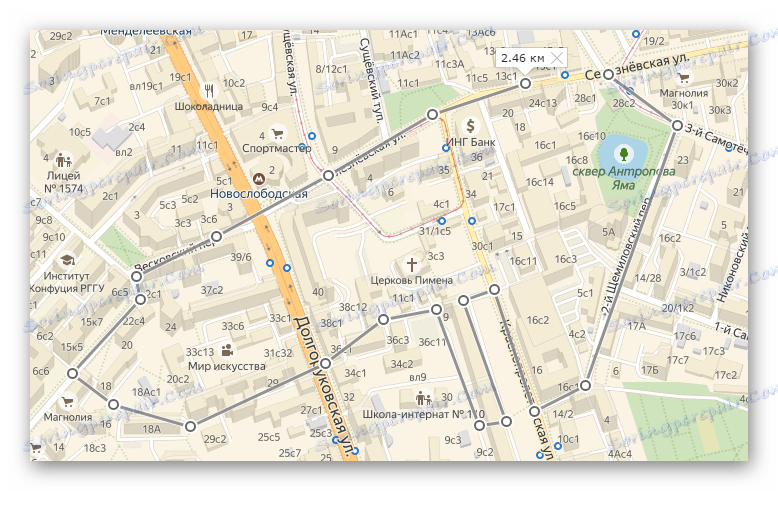
Други действия в режима на владетел не могат да бъдат направени.
печат
ако е необходимо, можете да отпечатате конкретен раздел, прехвърляйки го на хартия. За да започнете, кликнете върху иконата на принтера в лентата с инструменти.
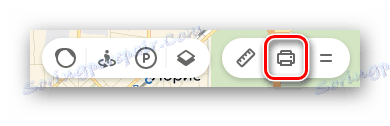
След това страницата ще се отвори в нов раздел, където ще трябва да зададете само място на картата, да изберете ориентацията, в която е необходима картината и да кликнете върху "Печат" .
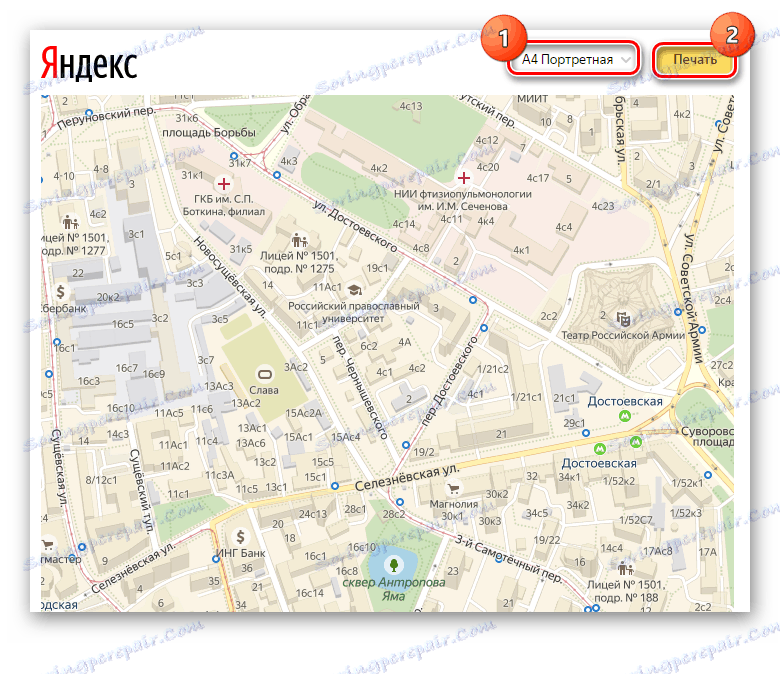
Това е мястото, където работата с основните функции на Yandex.Map завършва. След това разгледайте няколко допълнителни функции.
Допълнителни функции на Yandex.Maps
За да преминете към допълнителни функции, задръжте курсора на мишката над двете ленти, разположени в близост до иконата на профила ви. Екранът ще покаже няколко елемента, които също могат да ви бъдат полезни.
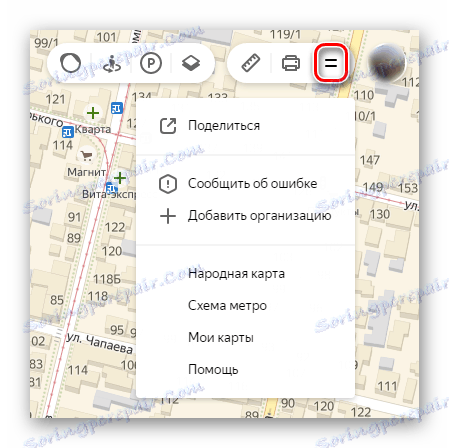
Да се запознаем с назначението им.
дял
Тук можете да изпратите избраната част от картата на предлаганите ресурси в емисията си за публикации. За да направите това, просто кликнете върху съответния бутон.
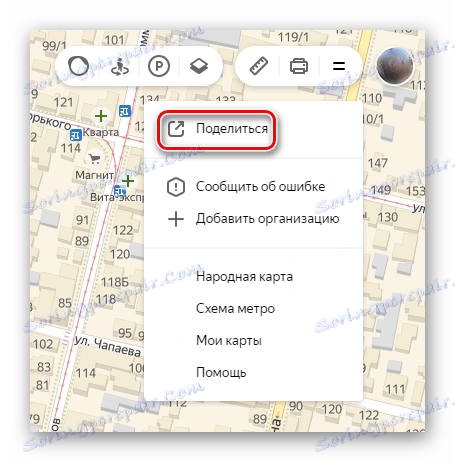
За да изберете желаните граници на района, кликнете върху "Preview" и след това върху малката диаграма по-долу изберете желаната област. След това задайте социалната мрежа, в която искате да изпратите връзката, и публикувайте записа.
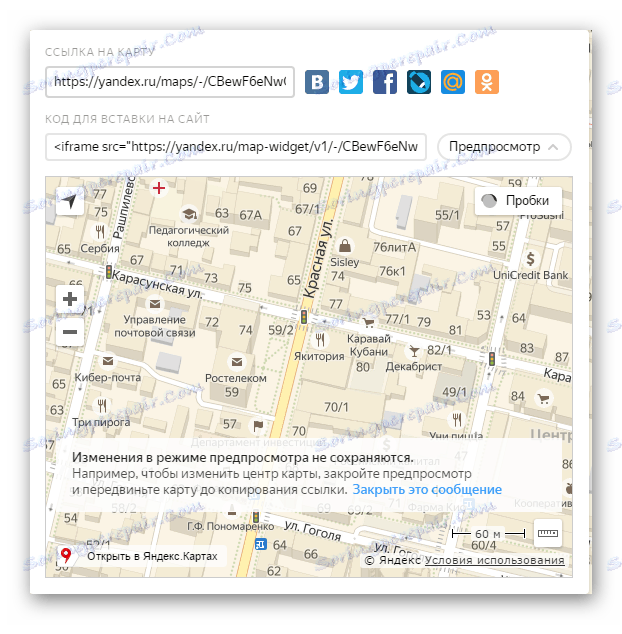
По този начин можете да споделяте определено местоположение с приятелите си с всякакви знаци.
Подайте сигнал за грешка
В тази секция можете да информирате разработчиците за несъответствието, което открихте в географското местоположение на обектите, за неточната информация за организациите и други грешки.
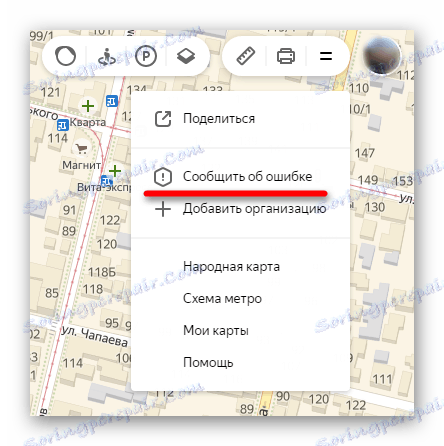
Кликнете върху "Подаване на сигнал за грешка" и върху екрана ще се появи прозорец с темите за лечение. Изберете какво искате да кажете, въведете текста на съобщението и го изпратете на програмистите.

С това действие можете да направите услугата Yandex.Maps малко по-добра.
Добавяне на организация
Ако управлявате организацията и не сте изброени в картите на Yandex, този дефект може лесно да бъде коригиран с помощта на тази секция. За да отидете в добавката, кликнете върху съответния ред.
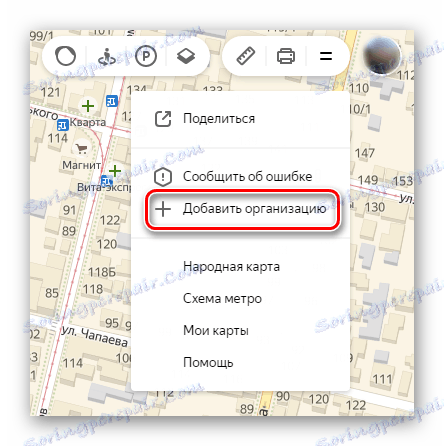
След това ще се отвори прозорец, в който трябва да въведете изяснителна информация за организацията и маркирате картата, след което кликнете върху "Изпращане" .
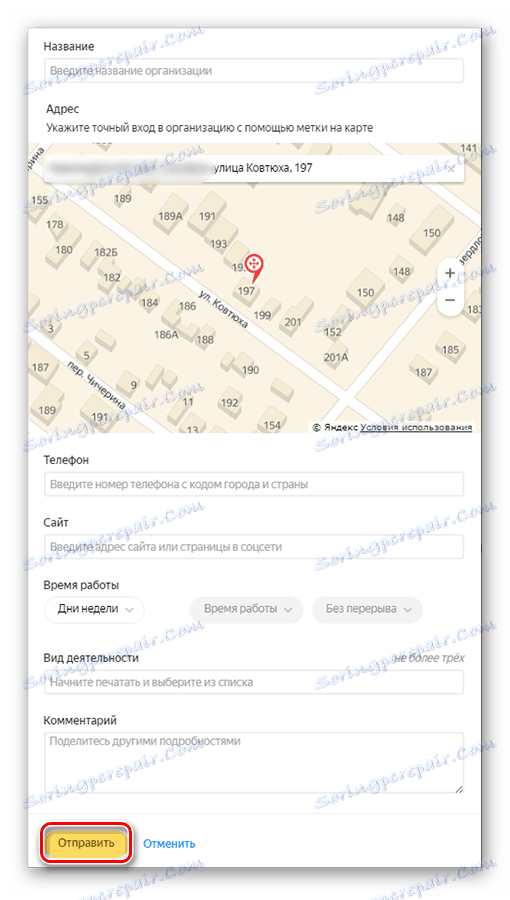
С тази функция можете да направите малка реклама на фирмата си и да я направите прекрасно.
Фолк карта
Това е услуга, в която потребителите споделят знанията си за местоположението на обекти, които не са посочени в главната картографска схема. За да отворите страницата с народната карта, кликнете с левия бутон върху нейното име.
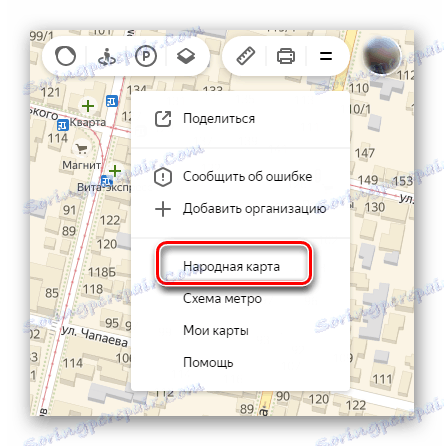
В съседния раздел се отваря обновена карта с подробно описание на различните местоположения и местоположения на обекти, които не са изброени в оригиналния източник. Тази услуга е различна, тъй като тук ви се дава възможност да коригирате информацията въз основа на познанията за определени области, които могат да бъдат полезни за други хора. Тук можете да построите кратка пътека, да изберете ограда, да блокирате движението, релефи, сгради, гори и много други. Ако имате нещо да добавите, влезте в профила си и редактирайте.
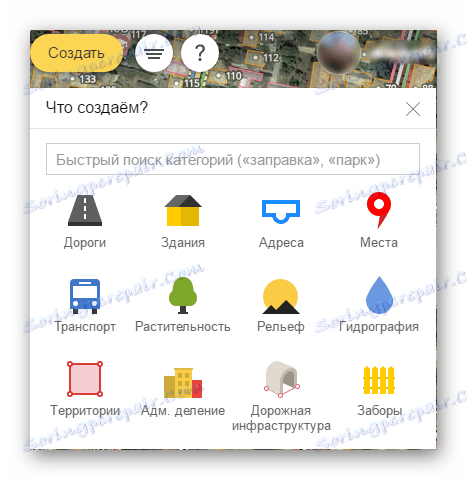
Функционалността на тази карта е много обширна и заслужава открит преглед в отделна статия.
Метро схема
Кликнете върху този ред и услугата Yandex.Metro ще се отвори във вашия браузър. Ето схемите в няколко града, където можете да научите как да стигнете от една станция на друга.
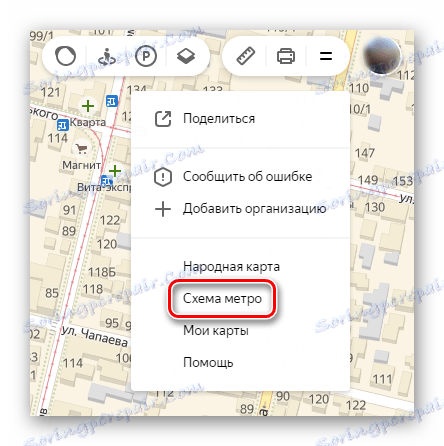
След това остава да се избере град, следван от стартовите и крайните станции, след което маршрутът веднага ще се появи от една точка до друга, с индикация за прехвърляния, ако има такива.
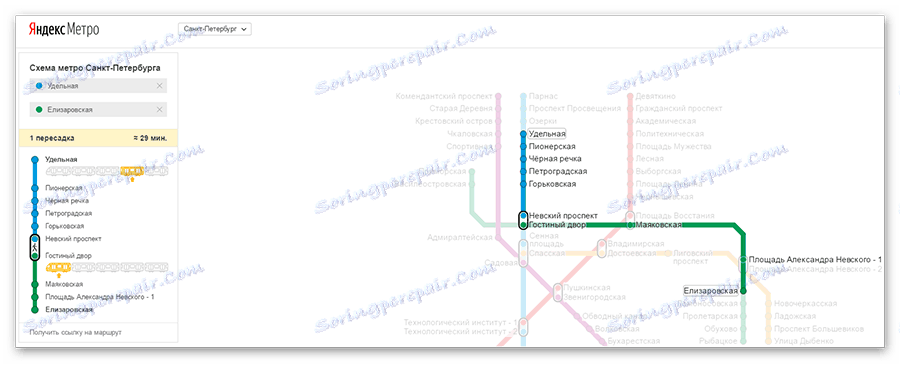
Това е мястото, където свършва работата с Yandex.Metro.
Моите карти
Отидете в секцията "Моите карти" , ще видите " Yandex Map Designer" . Това е услуга, в която можете да поставите своите етикети, сгради, входове и други места по пътя на вашето движение. След това ще получите възможност да поставите картата на личния си уебсайт или блог и можете също да я запазите като изображение. Освен това има налична конверсия във файл, която след това може да бъде импортирана в навигационни програми.
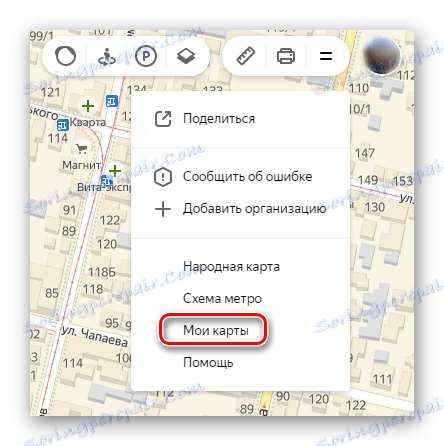
За да започнете, изберете населено място в лентата за търсене или намерете желания обект, след което поставете етикети и указатели, като използвате специалната лента с инструменти.

За да коригирате маркерите си, в колоната отляво посочете името и описанието на картата, след което кликнете върху "Запазване и продължаване".
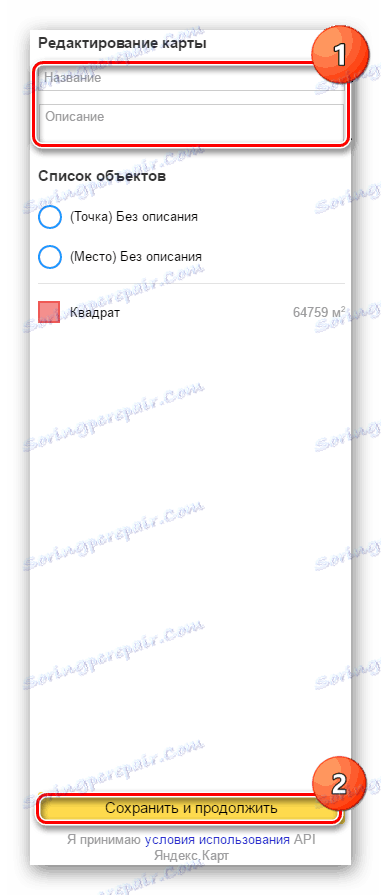
След това изберете района, в който сте направили маркирането, и изберете един от трите формата, от които ще се нуждаете: статична, печатна версия или интерактивна с възможност за движение. След това кликнете върху "Получаване на код на картата" - ще се появи връзка, която да добави карта към сайта.
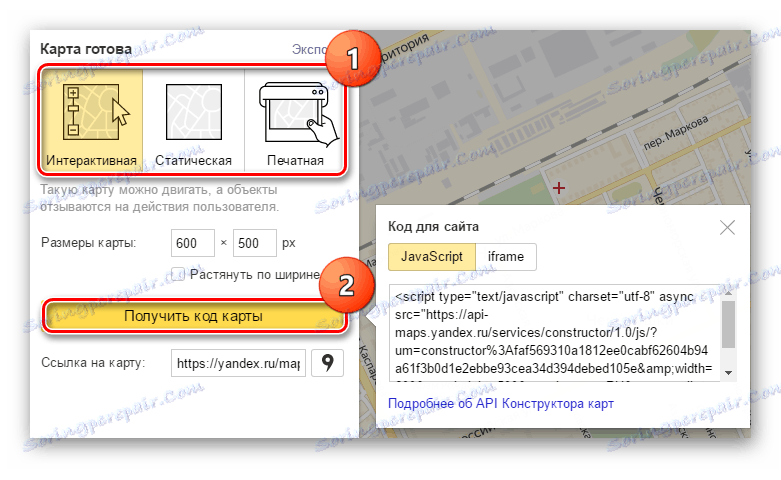
За да запазите редактирания терен за GPS-навигатор или за други цели, кликнете върху бутона "Експортиране" . В прозореца, който се показва, въз основа на подканите, изберете желания формат и кликнете върху "Изтегляне" или "Запазване на диск" .

Проектантът Yandex.Maps има голям потенциал за потребителя и е повече от достоен за позициониране като отделна услуга Yandex.
Сега знаете за всички основни характеристики на работата с Yandex.Maps. Ако работите детайлно с определена част от района, а след това се занимавате с него за първи път, можете лесно да се придвижвате, когато търсите място за закуска или свободно време. Също така ви препоръчваме да обърнете внимание на картите от Yandex, представени под формата на мобилно приложение за платформите за Android и iOS, които имат същата функционалност като уеб услугата.